ps照片背景颜色怎么换?可能有用户还不会对图片背景颜色进行更换,下文介绍ps更换照片背景颜色方法,一起和小乐哥来学学吧!
ps更换照片背景颜色方法:
photoshop作为优秀的平面图形处理软件,越来越受到人们的关注和喜爱。随着数码相机的普及,人们欣赏能力的提高,photoshop这一软件的使用也会很快得到普及。
可是有的时候我们由于拍摄环境问题,拍摄出的背景颜色很单一,需要改变人物背景颜色。
先看下效果图:

1、把人物素材和背景素材准备好,并且在PS中打开。

2、养成习惯复制一层人物,并且把背景层的眼睛关掉
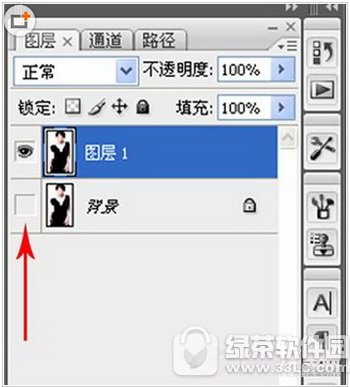
3、选用魔棒工具,在白色地方点击,形成蚂蚁线--如下图
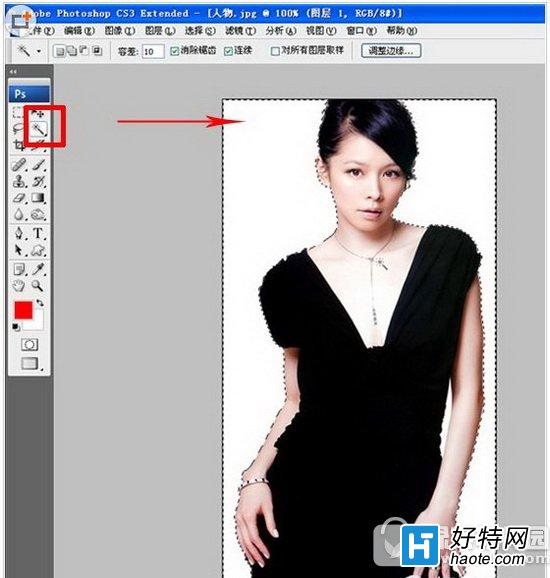
4、把白色区域全部选中后--执行Delete删除命令--效果如下图

5、把准备好的替换的背景素材复制一层,拖拽到人物图层下面就可以了
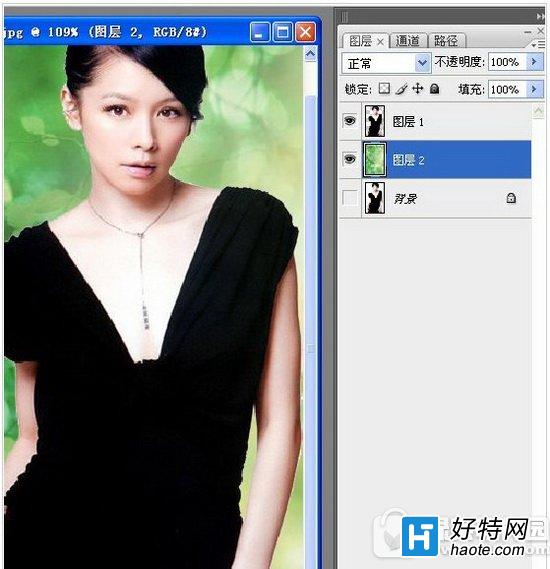
-
PS修图软件app v6.9.34 99.9 MB
下载
小编推荐
视频推荐
更多 手游风云榜
更多 资讯阅读
更多 -

- 使用Blender生成城市模型
- 教程 2024-12-05
-

- 全球气象数据ERA5的下载方法
- 教程 2024-12-05
-

- Xpath解析及其语法
- 教程 2024-12-04
-

- 机器学习:神经网络构建(下)
- 教程 2024-12-04
-

- 华为Mate品牌盛典:HarmonyOS NEXT加持下游戏性能得到充分释放
- 教程 2024-12-03
-

- 实现对象集合与DataTable的相互转换
- 教程 2024-12-02
-

- 硬盘的基本知识与选购指南
- 教程 2024-12-01
-

- 如何在中国移动改变低价套餐
- 教程 2024-11-30
-

- 鸿蒙NEXT元服务:论如何免费快速上架作品
- 教程 2024-11-29
-

- 丰巢快递小程序软件广告推荐关闭方法
- 教程 2024-11-27
-

- 如何在ArcMap软件中进行栅格图像重采样操作
- 教程 2024-11-26
-

- 算法与数据结构 1 - 模拟
- 教程 2024-11-26






























